¿Puede la tecnología ayudarnos a realizar trabajos en grupo durante el aislamiento social obligatorio?


¿Puede la tecnología ayudarnos a realizar trabajos en grupo durante el aislamiento social obligatorio?

Dispone de dos opciones:
Para ver las calificaciones de todos sus cursos, seleccione la flecha al lado de su nombre en la esquina superior derecha. En el menú, seleccione Mis calificaciones. Puede ordenar las calificaciones por Todos los cursos o Última calificación. Si todavía no recibe ninguna calificación por su trabajo, aparecerán los íconos del estado de calificación. Seleccione el título de un elemento calificado para revisar su entrega. Para los exámenes, luego de seleccionar el título, se abre la página Ver intentos. Seleccione la calificación para revisar su entrega.
Para ver las calificaciones del curso en el que está, seleccione el enlace Mis calificaciones en el menú del curso o en la página Herramientas.
Su profesor controla los enlaces que aparecen en el menú del curso.
Más información sobre la ubicación de las calificaciones
Sus calificaciones pueden aparecer en varios lugares. Independientemente de dónde encuentre su calificación, tendrá la información que necesita.
Puede acceder a sus calificaciones del curso en la barra de navegación. Seleccione el ícono Calificaciones para acceder a todo el trabajo específico del curso en el que esté.
Luego, en la página Calificaciones del curso, seleccione un título para ver la calificación y los comentarios de su instructor.
A medida que los instructores publiquen las calificaciones, estas aparecerán en el flujo de actividades. Seleccione Ver su calificación para que esta se muestre. Si su profesor agregó comentarios, los verá después del título del elemento.
Si su profesor actualiza una calificación, esta también se actualizará en la secuencia.
Más información sobre el flujo de actividades
Cuando quiera ver las calificaciones de todos los cursos en un solo lugar, seleccione Calificaciones en la lista de la izquierda en la que aparece su nombre. Todas las calificaciones están organizadas por curso. Puede ver fechas límite y definir prioridades para todos sus cursos. No es necesario que se dirija a cada uno de los cursos.
En la vista de cursos Original, puede acceder a los mensajes del curso en la página Herramientas o desde un enlace en el menú del curso.
En Windows, para seleccionar varios usuarios de una lista, mantenga presionada la tecla Mayús y seleccione el primer usuario y el último. Para seleccionar usuarios no consecutivos, presione la tecla Ctrl y seleccione cada uno de los usuarios correspondientes. En Mac, utilice la tecla Comando en lugar de la tecla Ctrl. También puede usar la opción Seleccionar todos para escribir a todos los usuarios.
Tanto usted como sus instructores pueden enviarse mensajes entre sí, a varias personas o a toda una clase. La actividad de mensajes permanece interna al sistema.
1. Desde la página general de los mensajes
Seleccione Mensajes en la lista en la que aparece su nombre para acceder a la página general de los mensajes. Verá todos sus mensajes de todos los cursos. Puede ver mensajes de cursos actuales, anteriores y próximos.
2. Dentro de un curso
Cuando está dentro de un curso, puede ver y enviar mensajes solo para ese curso.
Su instructor puede elegir enviar una copia de un mensaje del curso a la bandeja de entrada de su correo electrónico. Usted solo recibirá la copia por correo electrónico si tiene agregada a su perfil una dirección válida de correo electrónico, por lo que le recomendamos que siempre mantenga actualizado su perfil.
En la lista en la que aparece su nombre, podrá ver una lista de sus cursos.
En la página Cursos, puede acceder a todos ellos. Es posible que en algunos cursos esté inscrito con la vista de cursos Ultra y que en otros lo esté con la vista de cursos Original.
En cada tarjeta del curso, se menciona el ID, el título y el profesor del curso. Si su curso tiene varios profesores, seleccione Múltiples profesores para mostrar una lista. Seleccione Más información para ver el programa y la descripción, si se agregaron.
No, no puede cambiar el orden de los cursos en la lista. Los cursos se muestran en orden alfabético y se agrupan por período.
Si accede con frecuencia a un curso, puede seleccionar el ícono de la estrella para agregarlo a los favoritos, de manera que aparezca primero en la lista de cursos. Así se agiliza la búsqueda. Puede seleccionar el icono de la estrella de nuevo para eliminar un curso de los favoritos cuando ya no lo use con frecuencia.
Su docente es quien controla la fecha en que las tareas pasan a estar disponibles. Es posible que tenga que cumplir otros criterios para acceder a la tarea. Por ejemplo, quizás deba marcar una lectura como revisada. Póngase en contacto con su profesor para obtener más información.
Cuando entrega una actividad correctamente, aparece la página Revisar historial de entregas con información sobre la actividad entregada y un mensaje de operación correcta con un número de confirmación. Puede copiar y guardar este número como prueba de su envío. En caso de asignaciones con múltiples intentos, recibirá un número diferente por cada envío. Si su institución habilitó las notificaciones por correo electrónico para las confirmaciones de envío, también recibirá un correo electrónico con su número de confirmación y los detalles cada vez que envíe sus trabajos del curso.
Puede acceder a sus confirmaciones de envío desde la pestaña Enviados de la página Mis calificaciones. Seleccione el número que se encuentra al lado de Confirmaciones de envío en la parte inferior de la lista para ver su historial de envíos.
No puede editar una asignación que ya envió, pero quizás se le permita volver a enviarla. Sin embargo, no puede volver a enviar todas las asignaciones. Consulte si puede enviar una asignación más de una vez. Si cometió un error y no puede enviarla nuevamente, debe comunicarse con el instructor para solicitar la oportunidad de reenviar la asignación.
En la vista de cursos Original, si el instructor le permite enviar una asignación más de una vez, aparece la función Iniciar nuevo en la página Revisar historial de envíos. Seleccione el enlace de la asignación en el curso para acceder a la página Revisar historial de envíos.
En la vista del curso Ultra, puede verificar que se haya entregado correctamente una actividad. En la página Contenido del curso, seleccione el enlace de la tarea. Aparecerá un panel con la fecha y la hora en que realizó la entrega. El estado Sin calificar aparece hasta que el profesor califique la actividad.
A medida que los instructores publiquen las calificaciones, estas aparecerán en el flujo de actividades. Seleccione Ver su calificación para que esta se muestre. Si el instructor agregó comentarios, los verá después del título del elemento.
También puede acceder a la tarea en el curso para revisar la calificación y los comentarios en contexto.
Sus calificaciones también aparecen en las páginas de calificaciones globales y de cursos.
Puede ver una actividad grupal sin necesidad de entregarla. Cuando selecciona Ver evaluación, puede solo ver la tarea grupal o agregar trabajo. ¿No está listo para entregar? Seleccione Guardar y cerrar en el panel. El trabajo que realiza para el grupo se guarda, pero no se envía. Si usted u otro miembro del grupo comenzaron antes la tarea grupal, el trabajo está guardado. Seleccione Ver evaluación para retomar el trabajo.
Todos los integrantes del grupo pueden realizar un seguimiento de la versión más reciente del trabajo. Hasta que uno de los integrantes haga clic en Enviar, podrá abrir la tarea grupal tantas veces como lo desee.
La UPC está dictando a distancia las clases que estaban programadas como presenciales en tu horario. Por ello se realizarán en el mismo horario que tendrían si fueran presenciales. Consulta tu horario en MiUPC
¿Cómo entro al aula virtual?
Aquí hay información valiosa que te ayudará. Es importante que conozcas todas las funciones para que le saques el máximo provecho.
Sí, hay un app para móviles que te permite recibir alertas, anuncios y entrar a algunos contenidos que el docente sube al aula virtual (incluyendo las videoconferencias). Se puede encontrar para Android e IOS
Esperamos que puedas conectar tu dispositivo a una red de 5MB de preferencia. Si es posible, intenta que durante la sesión no haya otras personas en casa que usen la red al mismo tiempo que tú. Prueba tu conexión con esta herramienta https://www.speedtest.net/es
Si tu conexión a Internet es lenta o se ha degradado es probable que el Collaborate te muestre mensaje de alerta y error. A veces lo que sucede es que tu navegador (Chrome) está lento por tener muchos cookies de terceros. En este video te explicamos cómo eliminarlos y así mejorar tu conexión.
Todas las clases serán grabadas y podrás acceder a ellas desde el aula virtual. Así cuando tengas disponibilidad podrás seguir la sesión online. En el siguiente enlace encontrarás un video sobre cómo ver la grabación https://youtu.be/NL2Nfq_XHCo
 El password para el Aula Virtual es exactamente el mismo que usas para Intranet y MiUPC, intenta nuevamente cuidando que el bloqueo de mayúsculas y números no estén activados en tu teclado.
El password para el Aula Virtual es exactamente el mismo que usas para Intranet y MiUPC, intenta nuevamente cuidando que el bloqueo de mayúsculas y números no estén activados en tu teclado.
Luego de confirmar que no era por lo anterior, entonces puedes enviar un mensaje al Whatsapp de IT Service solicitando el cambio +51 962 222 408
En esta página encontrarás otras opciones disponibles para cambiar tu password.
Probablemente tu docente ha creado una sala especial y les ha enviado un enlace por correo electrónico o lo ha puesto en el anuncio de la clase de hoy. Consulta tu correo de estudiante.
De manera excepcional, durante este periodo no se aplicará lo señalado en el Reglamento de Estudios en relación a la obligatoriedad de asistencia a clases. Sin embargo, sí se espera que el estudiante cumpla con lo solicitado por el docente en clase, toda vez que la clase quedará grabada. En el siguiente enlace encontrarás un video sobre cómo ver la grabación https://youtu.be/NL2Nfq_XHCo
Aproximadamente 2 o 3 horas luego de terminada la clase podrán entrar a ver las grabaciones.
Blackboard Collaborate te muestra las grabaciones más recientes por defecto, si quieres ver las de inicio de ciclo debes seleccionar el periodo en la opción filtro.
Todos los componentes prácticos que no puedan tratarse durante estas sesiones, se reprogramarán para cuando regresemos a los campus. Si es necesario, el semestre se extenderá unos días más para asegurar que se cumplan los logros de aprendizaje de los cursos.
Los logros de aprendizaje en un modelo educativo basado en competencias, como el de la UPC, se miden a través de rúbricas de evaluación que están alineadas a cada una de las competencias generales y específicas. Esta evaluación orientada a competencias seguirá siendo nuestro modelo aún cuando nos encontremos temporalmente impartiendo cursos en modalidad online.
En cada Aula Virtual de un curso hay una Sala del Curso. La sala normalmente la usa el docente en el horario de clases pero está disponible el resto del día para los estudiantes matriculados en ese curso. Usen la sala para reunirse, hacer trabajos en grupo o simplemente charlar entre ustedes.
También pueden pedirle al docente que cree salas de trabajo en grupo dentro del aula virtual y así no tienen que estar separando horarios en la Sala del Curso.
Mientras nos encontremos temporalmente en la modalidad online las exposiciones serán también online frente a tu cámara en vivo o también grabándote con tu celular y subiendo el video.
Los exámenes que requieran supervisión utilizarán el sistema de supervisión inteligente de la UPC. Este sistema utiliza Inteligencia Artificial y Reconocimiento Facial para asegurar la identidad de las personas al momento de dar los exámenes. Lo venimos usando en las pruebas de inglés y algunos cursos desde hace un año, es sencillo y útil para rendir exámenes en línea.
Recuerda que estamos todos y todas conectados desde nuestras casas, que son lugares privados, donde está nuestra familia y nuestros seres queridos y no está bien exponerlos a ellos ni a nosotros mismos a la burla y el acoso. Por favor no compartas aquello que pueda dañar la imagen de una persona, por más gracioso que sea.
Adicionalmente ten en cuenta que como estudiante de la UPC te debes regir por las normas de la universidad y sus reglamentos:
Art. 11.Es falta grave:
La UPC tiene una política de prevención e intervención para casos de hostigamiento, la recomendación es acudir a la Dirección Académica del Campus:
¿Tienes más preguntas?
Ingresa a este grupo en Workplace y envíanos tu pregunta
Tenemos las preguntas más frecuentes que estamos recibiendo en estas últimas semanas sobre el uso de Blackboard Collaborate en la UPC. Seguiremos publicando más en estos días.
Utilizando la herramienta de agregar elementos en el menú (ver video)
No es necesario hacerlo. Si usted tiene ya creado un enlace a las videoconferencias (herramienta Collaborate Ultra) en el menú, los estudiantes acceden allí y podrán entrar a las videoconferencias que usted ha programado o a la Sala del Curso y a las grabaciones.
Sí, puede subir hasta 60Mb en archivos que usará en sus clases. Si se le acaba el espacio puede borrar algunos que ya no usa y luego subir
Las grabaciones demoran un tiempo en aparecer, por lo qgeneral es el mismo tiempo que duró la sesión. Si la sesión duró 2 horas, la grabación tomará 2 horas en cargarse en el sistema. (ver video)
En la opción de filtro se puede encontrar la lista de sesiones programadas futuras y pasadas.
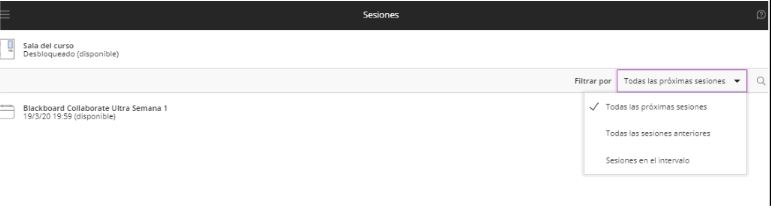
En la lista de sesiones pasadas el menú a la derecha de la sesión encontrará esa información. (ver video)
Sí, si su curso tiene un enfoque importante en el trabajo grupal, lo recomendable es que cree una sesión por grupo y la deje abierta para que los estudiantes entren en el momento que puedan.
Los estudiantes cuentan con acceso permanente a la Sala del Curso, allí pueden reunirse también.
Lo mejor es no insistir y buscar un camino alternativo. Puede compartir el archivo por correo electrónico con los estudiantes o compartir la pantalla en la que está trabajando el archivo (si se trata de un excel, por ejemplo).
También puede subir el archivo a One Drive y compartir el enlace con los estudiantes y trabajarlo en OneDrive mientras habla en Collaborate, así los estudiantes verán el trabajo que usted realiza en el archivo mientras solo le escuchan por collaborate.
Por lo general el peso de los ppt depende de los archivos audiovisuales que contiene. Trate de no incrustar videos en la presentación y ponga solo el enlace. También reduzca el tamaño de las imágenes con la opción que se describe en este video.
Al momento de compartir aplicación o pantalla podemos activar la opción de compartir audio.

A veces nuestro navegador se satura con cookies y en el historial, es bueno darle mantenimiento borrando cookies de terceros. Aquí encontramos una guía paso a paso.
La pizarra de Blackboard es una herramienta muy útil para el trabajo colaborativo de los estudiantes, sin embargo algunos pueden abusar de la libertad que les otorga esta herramienta para enviar mensajes irrespetuosos o simplemente interrumpir la clase.
Solo debe asegurarse en los ajustes de la sesión no esté marcada la opción que permite a los estudiantes Dibujar en la pizarra y archivos.
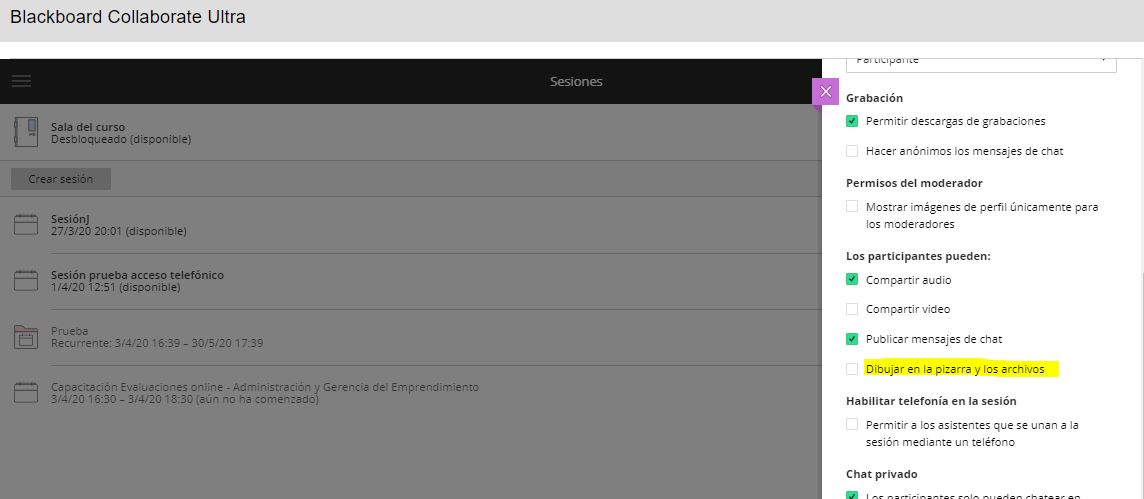
¿Tiene alguna pregunta adicional?
En esta otra página encontrarán más respuestas sobre otros aspectos vinculados con la enseñanza online durante este periodo. Ingrese a este grupo de Workplace y comparta su consulta

Ya estamos en la segunda semana de clases online, cumpliendo el Aislamiento Social Obligatorio y vemos que todavía nos quedan algunas semanas más por lo que tendremos que avanzar no solo clases sino también trabajos grupales en algunos cursos
Pero … ¿cómo vamos a hacer trabajos grupales si estamos aislados?
Afortunadamente contamos con algunas herramientas que nos pueden ayudar.
Todos los estudiantes y docentes de la UPC contamos con acceso gratuito a las herramientas de Microsoft Office 365 y las podemos instalar en nuestros dispositivos (computadoras, tablets y smartphone) o usar en la nube desde cualquier navegador. Para ello debemos entrar en http://office.com con nuestro usuario y clave de UPC.
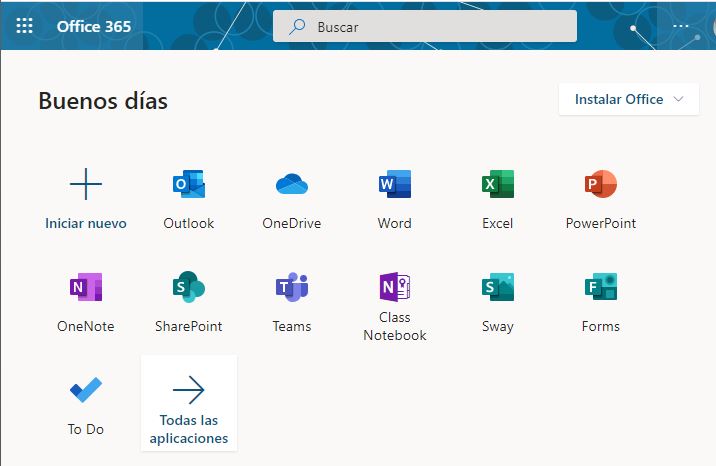
Más allá de los conocidos Outlook, Word, PowerPoint y Excel, es importante tomar en cuenta que contamos con OneDrive, un disco virtual en la nube donde podemos almacenar hasta 1Terabyte de archivos y que esos archivos los podemos compartir entre docentes, estudiantes e incluso con otras personas (solo tengan cuidado con la seguridad).
¿Cómo comparto un archivo o carpeta?
La primera recomendación es tener tus carpetas ordenadas para llevar un buen control, de qué estás compartiendo y con quién o quiénes.
Puedes compartir cada archivo por separado o puedes compartir una carpeta completa (por ejemplo, con tu grupo de trabajo) para que todo lo que se coloque en esa carpeta sea accesible automáticamente para todos los miembros del grupo.
Luego debes darle permiso de edición a los miembros de grupo (invitándoles por sus correos electrónicos de UPC) y les llegará un mensaje con un enlace para que ingresen a la carpeta y empiecen a trabajar en equipo.
Una de las particularidades de compartir archivos es que todos los participantes pueden editar el archivo al mismo tiempo (siempre que todos estén editando el archivo que está la nube y no la copia descargada en su computador) y podremos ver lo que está escribiendo cada miembro del grupo y enviarle mensajes de chat e incluso hacer llamadas de skype mientras editamos el documento (skype está integrado a office 365).
¡Así podemos hacer trabajos realmente en grupo! (y no trabajando por partes)
Otra herramienta muy útil en Office 365 es Microsoft Teams, esta herramienta permite crear grupos para compartir trabajos lecturas, videos, conversaciones, etc. Es como un grupo en facebook o en workplace pero integrado a tu cuenta de correo de Outlook y de office.
Es la herramienta ideal para los delegados de los cursos o para hacer grupos más allá de los temas del curso. Por ejemplo: grupos de debate y discusión, grupos por facultad y código, grupos por temas de interés, grupos de investigación, etc.
Te animamos a explorar el uso de Teams.
Sí, mantente conectado a Innovación Educativa pues aquí publicaremos más consejos y herramientas para trabajar en grupo mientras estamos cumpliendo el Aislamiento Social Obligatorio.

Blackboard es una muy buena herramienta para gestionar el aprendizaje, pero, muchos de nuestros cursos tienen actividades en grupo: ¿la podemos utilizar también para el trabajo de los grupos de estudio?
En las Aulas Virtuales de la UPC encontramos un acceso directo a la herramienta de grupos, allí podemos crear grupos, indicar nombre y asignar participantes.
Aquí el proceso en unos sencillos pasos:
Cuando nos encontramos en sesiones de videoconferencia también podemos separarnos en grupos para realizar dinámicas. En este caso también se puede trabajar con grupos re-establecidos o con grupos espontáneos.
Si vamos a trabajar con grupos pre-establecidos lo recomendable es crear sesiones de collaborate ultra con el nombre de cada grupo y asignar los miembros con anticipación al inicio de la clase de forma tal que, llegado el momento del trabajo en grupo, cada estudiante entra a la sala que le corresponde y realiza allí su trabajo.
Si queremos separar a los estudiantes en grupos solo para una actividad pequeña y luego volver a la sala principal, podemos usar la opción de grupos de Collaborate y separar a los estudiantes aleatoriamente en grupos para que discutan.
En este video se puede ver cómo se realiza dicha operación.
Importante: Collaborate Ultra solamente graba la sala principal, por lo que cuando retornemos a la clase, si queremos seguir grabando debemos volver a iniciar la grabación.
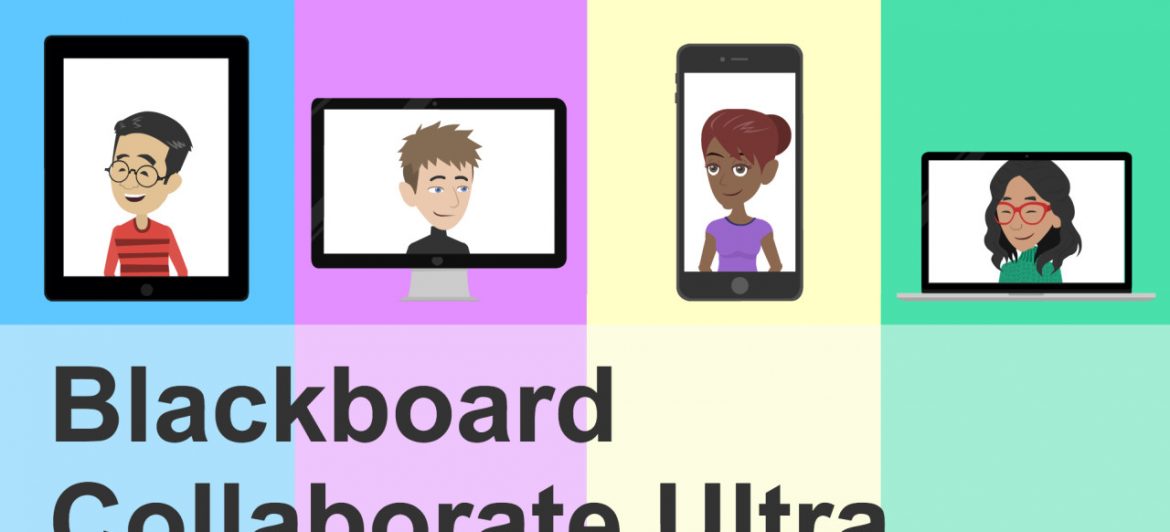
Esto es lo mejor que podemos hacer para una buena experiencia:
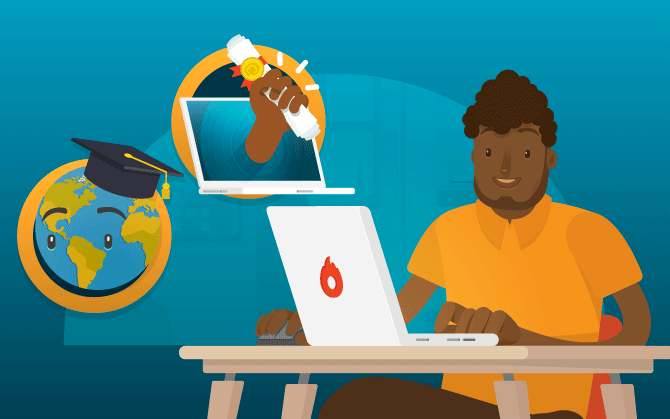
Tenemos las preguntas más frecuentes que estamos recibiendo en estas últimas semanas. Seguiremos publicando más en estos días.
Los anuncios son una forma ideal para publicar información urgente y crucial para el éxito del curso. Puede agregar anuncios para alertar a sus estudiantes sobre estos tipos de actividades del curso:
Más información sobre anuncios
Los mensajes del curso son comunicaciones de texto privadas y seguras que se producen dentro del curso y entre sus estudiantes. Debe iniciar sesión en un curso para poder leer y enviar mensajes del curso. Los mensajes son una forma sencilla de enviar recordatorios, preguntas rápidas e interacciones sociales en el curso.
Usted puede determinar que los estudiantes no puedan crear ni responder mensajes en los cursos. Cuando este ajuste esté activado, los estudiantes solo podrán leer los mensajes que envían los otros roles, como el de profesor y profesor asistente.
Más información sobre los mensajes
Los debates en línea ofrecen ventajas únicas. Dado que los estudiantes pueden tomarse un tiempo para pensar antes de publicar las ideas, encontrará conversaciones más reflexivas. Puede observar si los estudiantes demuestran que han comprendido el material y corregir los malentendidos.
Puede extender sus horas de consulta y ponerse en contacto con los estudiantes con mayor frecuencia durante la semana para que el aprendizaje sea constante. También puede incluir un tema de «preguntas y respuestas» en el que los estudiantes puedan presentar sus problemas. A los estudiantes también puede interesarles un tema sobre «presentaciones», donde puedan conocer mejor a sus compañeros y a usted.
Más información sobre los debates
Más información sobre cómo crear preguntas de debate efectivas
Las actividades le permiten crear trabajos del curso y administrar las calificaciones y los comentarios para cada estudiante por separado. Según la vista del curso, puede crear actividades dentro de las áreas de contenido, los módulos de aprendizaje, los planes de lecciones y las carpetas. Al crear una actividad, se genera automáticamente una columna de calificaciones.
Más información sobre las actividades
En sus cursos de Blackboard, puede agregar una variedad de contenido además de los exámenes y las actividades. Puede agregar clases magistrales en línea, contenido multimedia y enlaces a sitios web y redes sociales.
Más información sobre los tipos de contenido que puede agregar
Más información sobre cómo agregar archivos, imágenes, video y audio
Puede optar por ocultar o mostrar el contenido en función de ciertas condiciones, como a partir de una fecha exacta, hasta una fecha determinada o durante un período definido. Si oculta el contenido, podrá crearlo, editarlo, cambiarlo y ponerlo visible cuando esté listo. Luego, los estudiantes podrán interactuar con los materiales del curso.
¿Cuándo se pueden utilizar las condiciones de publicación?
Ejemplo: Decide mostrar solo la primera semana de contenido y ocultar el resto mientras trabaja en él. Este proceso le permite lograr que los estudiantes participen mientras usted perfecciona el material de la próxima semana.
Ejemplo: Desea que los estudiantes avancen al elemento siguiente solo después de obtener una puntuación de B o superior.
Más información sobre la publicación de contenido
Es posible que ya haya visto cómo proporcionar comentarios en exámenes y actividades, pero ¿sabía que puede grabar comentarios de audio y video para los estudiantes? Los cursos en línea pueden ser muy prácticos, pero los profesores muchas veces deben buscar formas nuevas de captar el interés de los estudiantes sin entablar conversaciones personales. Si no puede reunirse personalmente con los estudiantes de los cursos, use las grabaciones de audio y video para generar interacciones más personales con ellos.
Más información sobre los comentarios
Varias consultas tienen respuesta en este otro post especial para blackboard Collaborate.
Algunas Aulas están presentando un error de des-conexión entre el eSilabo y la Bibliografía… aquí un consejo para evitar que el error complique la navegación en el aula (esto no soluciona la desconexión… por favor comuníquese con el bibliotecólogo de su carrera).
En la lista de sesiones pasadas el menú a la derecha de la sesión encontrará esa información. (ver video)
Hay varias opciones, los docentes podemos crear grupos para que los estudiantes se conecten y conversen en workplace. Aquí uno de nuestros docentes nos cuenta cómo se hace dicha operación (ver video)
También recomendamos:
Solo si se marca la opción “Enviar una copia de este anuncio inmediatamente”. Si no se marca, el anuncio se publicará pare no se enviará a los estudiantes por correo electrónico.
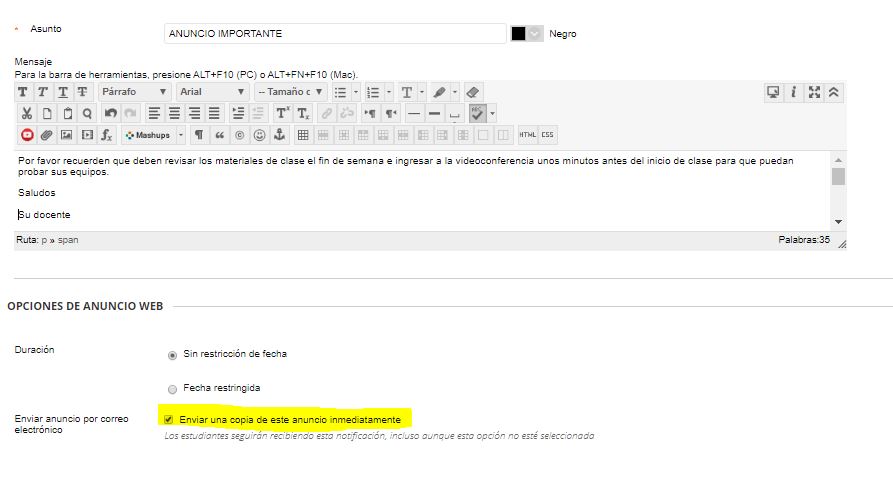
Se está permitiendo a los docentes marcar y tomar asistencia de manera remota como si estuvieran dentro del campus. Por favor dirigirse a la Intranet de UPC
Lo mejor es no insistir y buscar un camino alternativo. Puede compartir el archivo por correo electrónico con los estudiantes o compartir la pantalla en la que está trabajando el archivo (si se trata de un excel, por ejemplo).
También puede subir el archivo a One Drive y compartir el enlace con los estudiantes y trabajarlo en OneDrive mientras habla en Collaborate, así los estudiantes verán el trabajo que usted realiza en el archivo mientras solo le escuchan por collaborate.
Por lo general el peso de los ppt depende de los archivos audiovisuales que contiene. Trate de no incrustar videos en la presentación y ponga solo el enlace. También reduzca el tamaño de las imágenes con la opción que se describe en este video.
A veces nuestro navegador se satura con cookies y en el historial, es bueno darle mantenimiento borrando cookies de terceros. Aquí encontramos una guía paso a paso.
Coordinar horario es muy complicado en grupos grandes, especialmente cuando estamos a distancia. La herramienta Doodle es gratuita y simplifica significativamente esta tarea. Aquí un tutorial de esta sencilla herramienta de coordinación:
Si necesita más ayuda, siempre puede consultar en línea con un experto:
También hemos preparado tutoriales para que pueda verlos
https://www.youtube.com/playlist?list=PLontYaReEU1tzu1T5gfiX-JQA5nBc3isN
Finalmente, si tiene una incidencia técnica, puede reportarlo en IT Service.
https://blogs.upc.edu.pe/upc-al-dia/upc/reportar-un-incidente-del-aula-virtual-it-service
¿Tiene alguna pregunta adicional?
Ingrese a este grupo de Workplace y comparta su consulta
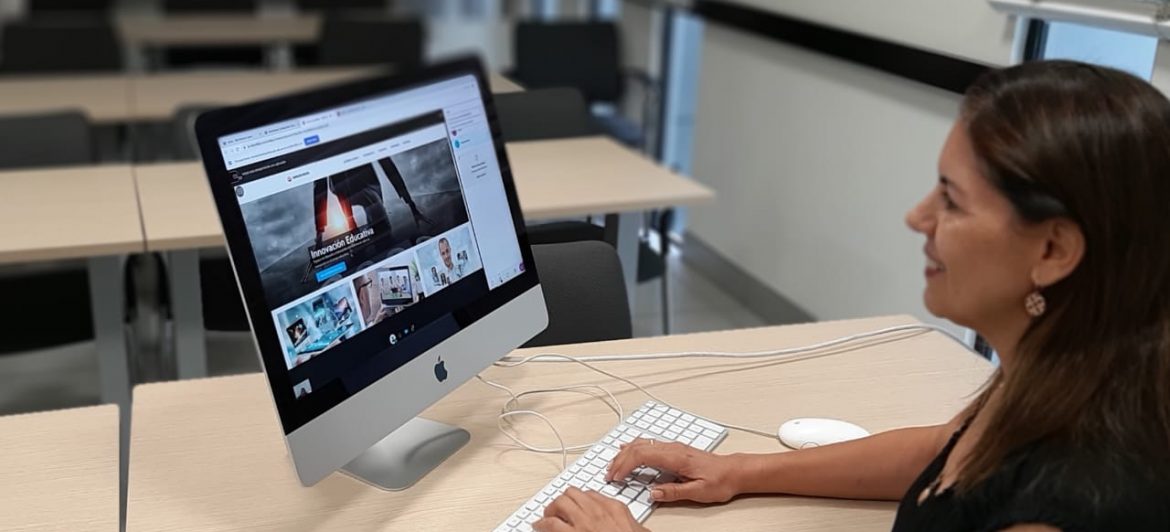
¿Es posible dictar clases online desde nuestras casas? La experiencia de universidades líderes en el mundo como Harvard, Arizona, UCLA y muchas otras demuestran que sí es posible hacerlo sin afectar la calidad de la educación impartida y de los aprendizajes.
Estamos convencidos que la oportunidad de encontrarnos presencialmente, de conversar cara a cara, de trabajar en grupo, la colaboración entre personas y la experimentación en laboratorios especializados genera experiencias de aprendizaje imprescindibles y por ello colaboraremos al máximo para que la situación que enfrentamos actualmente se resuelva y todos podamos volver a las aulas tan pronto como sea posible.
Leer los consejos aquí:
¿Cómo crear enlace a videoconferencias en Backboard?
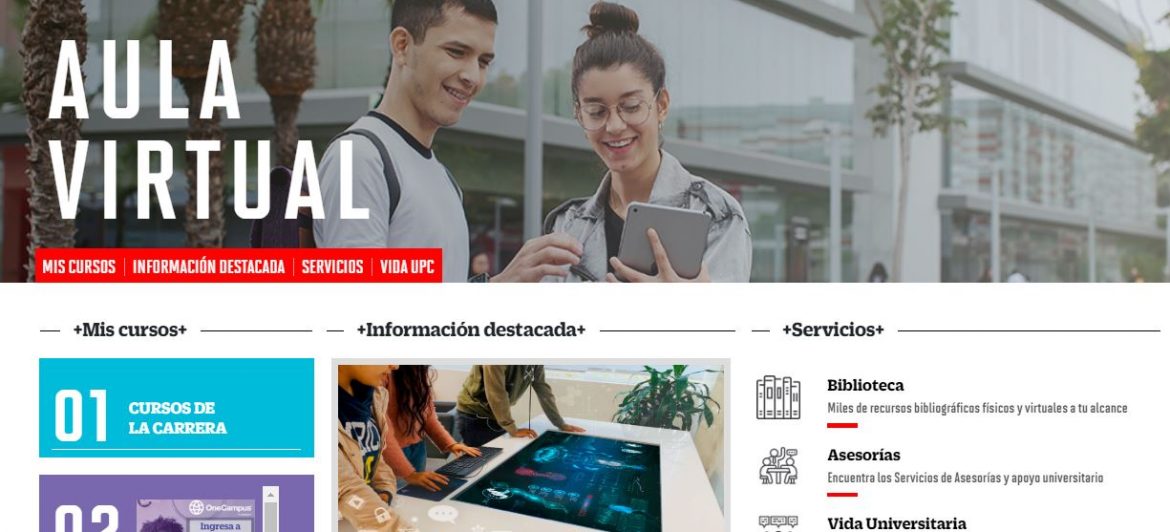
Todas las secciones y cursos de la UPC cuentan con un Aula Virtual que permite almacenar y compartir materiales de aprendizaje:
En este video se muestra paso a paso cómo se puede subir y compartir materiales de aprendizaje.
Ver también:
Iniciar una clase online con Collaborate: https://innovacioneducativa.upc.edu.pe/2020/03/11/como-iniciar-una-clase-online-con-collaborate-ultra-y-un-ipad/
Sepa cómo realizar una clase online con el Aula Virtual: https://innovacioneducativa.upc.edu.pe/2020/03/11/sepa-como-realizar-una-clase-online-con-aula-virtual-de-blackboard/
Guía para subir materiales de aprendizaje online al Aula Virtual: https://innovacioneducativa.upc.edu.pe/2020/03/11/guia-para-subir-materiales-de-aprendizaje-online-al-aula-virtual/
Guías para el seguimiento estudiantil en el Aula Virtual: https://innovacioneducativa.upc.edu.pe/2020/03/11/guias-para-el-seguimiento-de-la-actividad-estudiantil-en-el-aula-virtual/
Diez tips para una clase online efectiva: https://innovacioneducativa.upc.edu.pe/2020/03/11/diez-tips-para-una-clase-online-efectiva/